Travailler avec des objets dans un fichier de tableau blanc ou de leçons
Sélectionnez un objet pour travailler avec celui-ci. Un rectangle de sélection apparaît autour de l'objet. Vous pouvez verrouiller un objet de manière à empêcher qu'on le modifie.
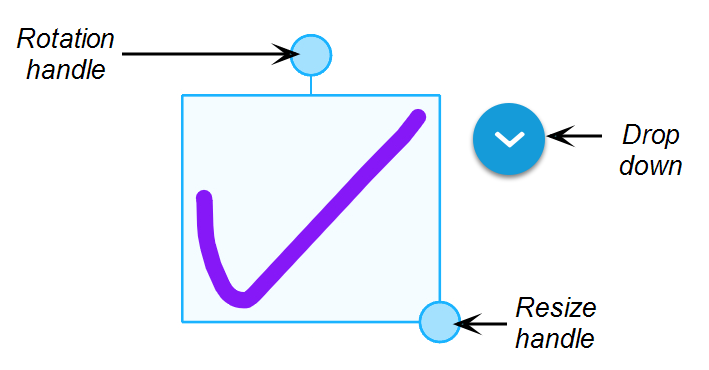
Pour sélectionner un objet
Touchez Sélectionner
 .
.- Touchez l'écran et dessinez un cercle autour des objets que vous voulez sélectionner.
Un rectangle de sélection apparaît.
Pour déplacer un objet
Déplacez un objet en le sélectionnant et en le faisant glisser.
Pour faire pivoter un objet
Tapez sur l'objet pour le sélectionner.
Faites glisser la poignée de rotation de l'objet.
Pour redimensionner un objet avec la poignée de redimensionnement
Tapez sur l'objet pour le sélectionner.
Faites glisser la poignée de redimensionnement de l'objet pour l'agrandir ou le réduire.
Pour redimensionner un objet en utilisant une commande tactile
Tapez sur l'objet pour le sélectionner.
Faites glisser vos doigts en les éloignant l'un de l'autre pour agrandir les objets.
OU
Faites glisser vos doigts l'un vers l'autre pour réduire les objets.
Remarque
Assurez-vous que vos deux doigts se situent dans l'objet lorsque vous commencez la commande tactile.
Tapez sur l'objet pour le sélectionner.
Tapez sur
 , puis tapez sur Dupliquer.
, puis tapez sur Dupliquer.Vous pouvez dupliquer l'objet autant de fois que vous le souhaitez.
Pour grouper et dissocier des objets
Utilisez l'outil
 pour dessiner un rectangle autour des objets.
pour dessiner un rectangle autour des objets.Tapez sur
 , puis sur Groupe.
, puis sur Groupe.Vous pouvez désormais déplacer, faire pivoter et redimensionner les objets groupés comme vous le feriez avec un autre objet.
Pour dissocier les éléments, tapez sur
 , puis sur Dissocier
, puis sur Dissocier
Tapez sur l'objet pour le sélectionner.
Tapez sur
 , puis tapez sur Supprimer.
, puis tapez sur Supprimer.L'objet est supprimé. Pour restaurer un objet que vous venez de supprimer, tapez sur
 .
.
Pour utiliser le cloneur à l'infini sur un objet
Tapez sur l'objet pour le sélectionner.
Tapez sur
 puis tapez sur Cloneur à l'infini.
puis tapez sur Cloneur à l'infini.Vous pouvez maintenant taper sur l'objet d'origine et le faire glisser pour en créer un clone. Continuez de taper et de faire glisser pour créer autant de copies de l'objet originel que nécessaire.
Pour faire apparaître un objet à l'avant ou l'envoyer à l'arrière-plan
Tapez sur l'objet pour le sélectionner.
Tapez sur
 , puis sur Mettre en avant ou Mettre en arrière-plan.
, puis sur Mettre en avant ou Mettre en arrière-plan.
Touchez l'objet.
Tapez sur
 , puis tapez sur Verrouiller.
, puis tapez sur Verrouiller.L'objet est verrouillé en place et ne peut plus être déplacé ni modifié.
Pour déverrouiller un objet
Tapez sur l'objet pour le sélectionner.
Tapez sur
 , puis tapez sur Déverrouiller.
, puis tapez sur Déverrouiller.L'objet peut maintenant être déplacé ou modifié.
Tapez sur
 .
.
Pour rétablir une action
Tapez sur
 .
.